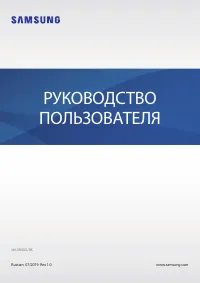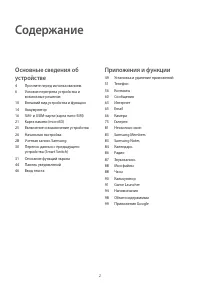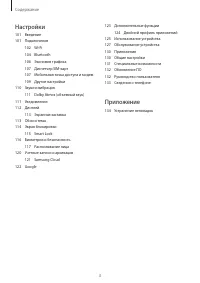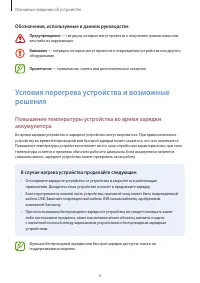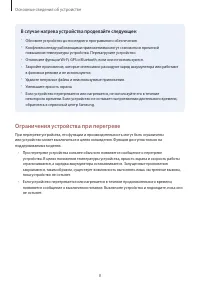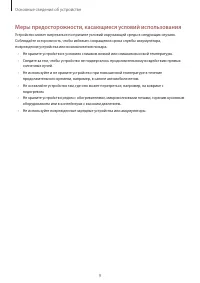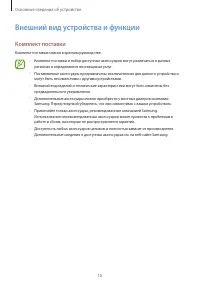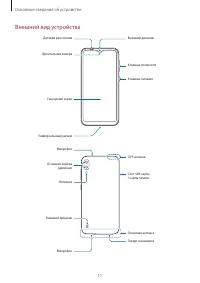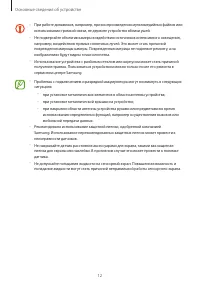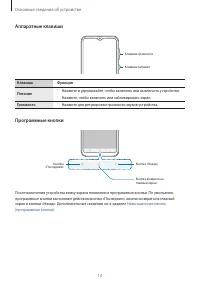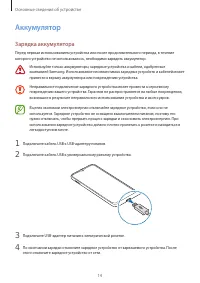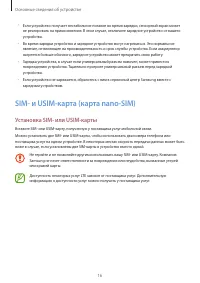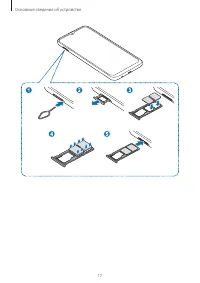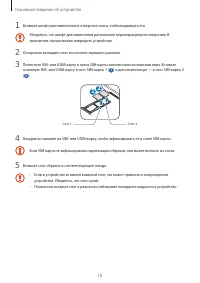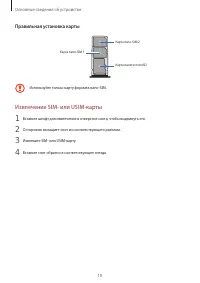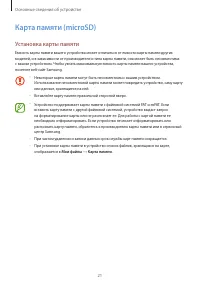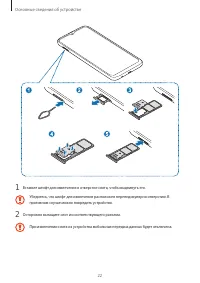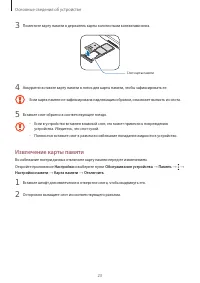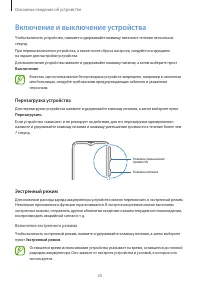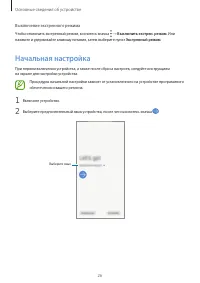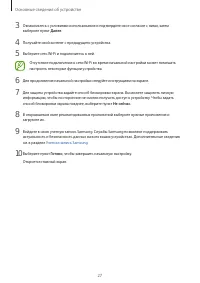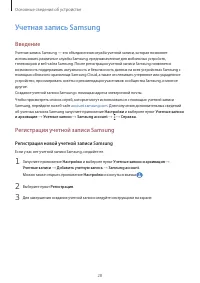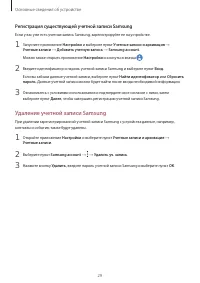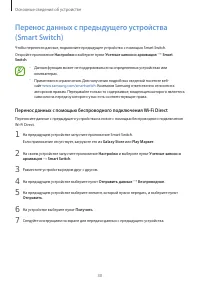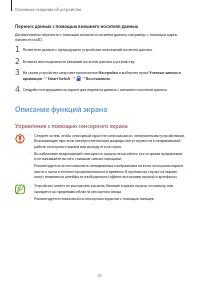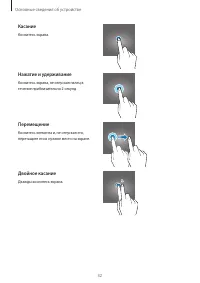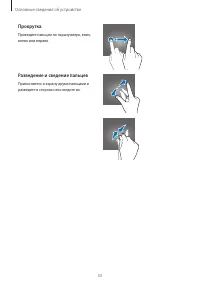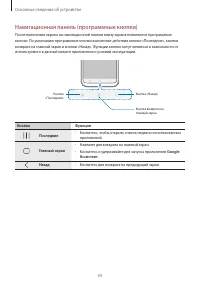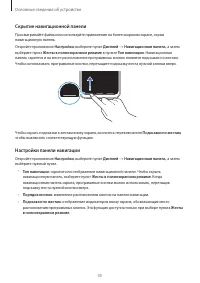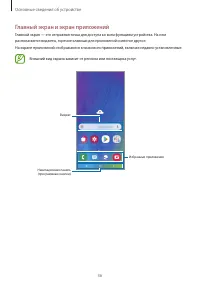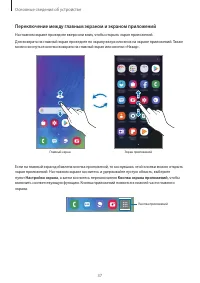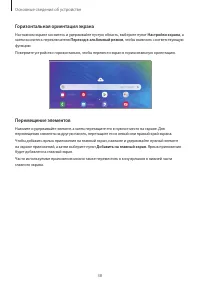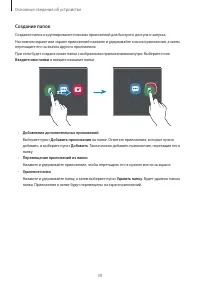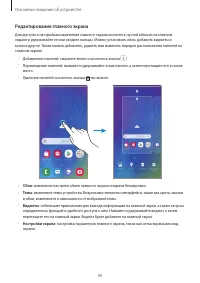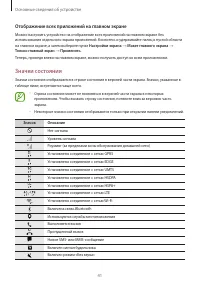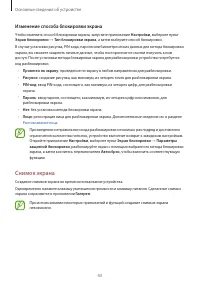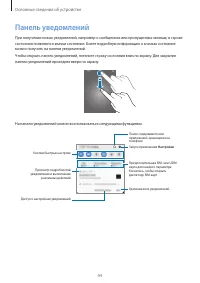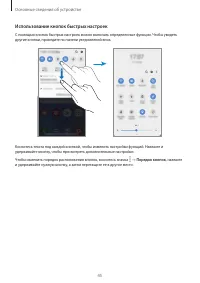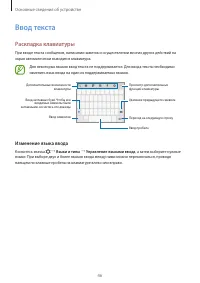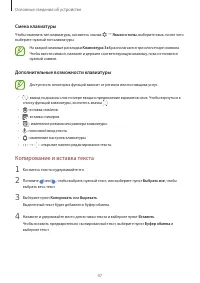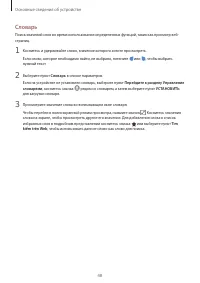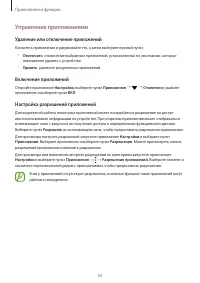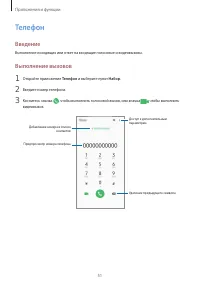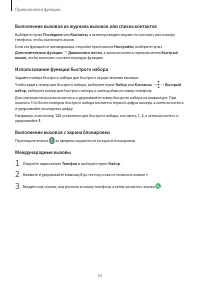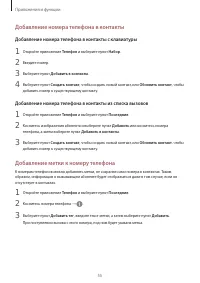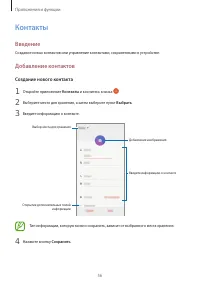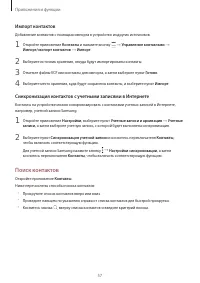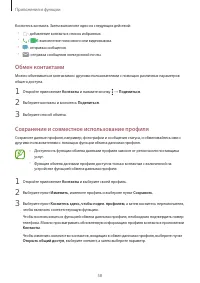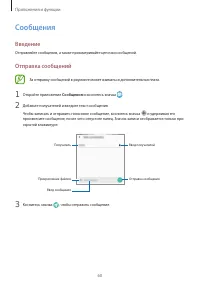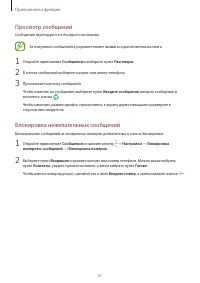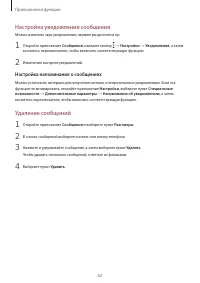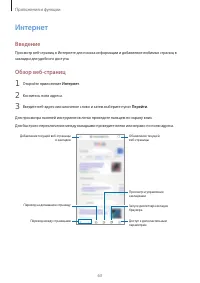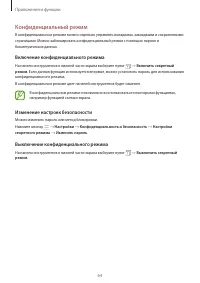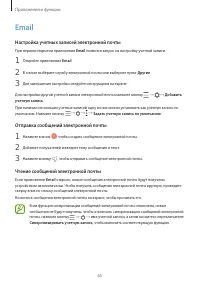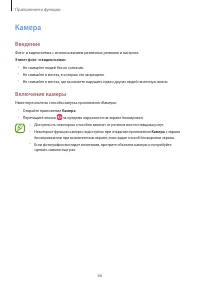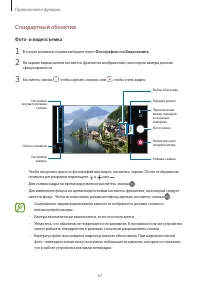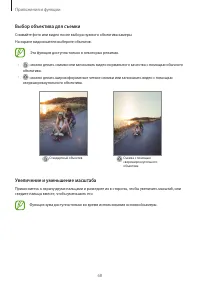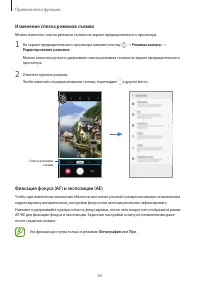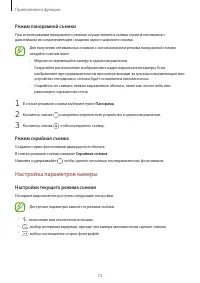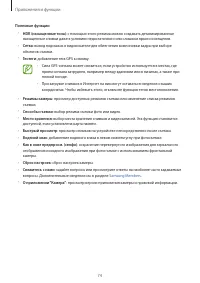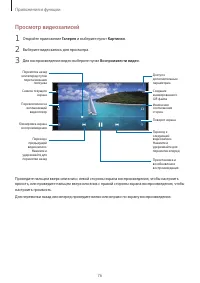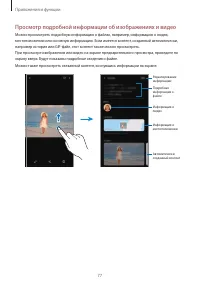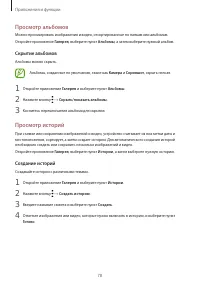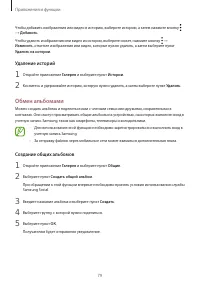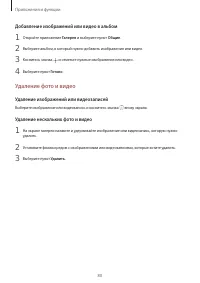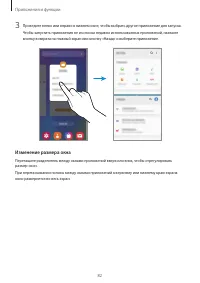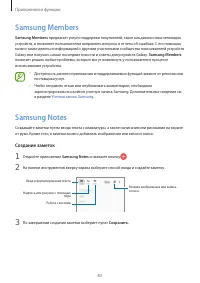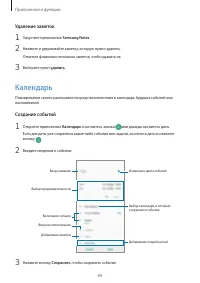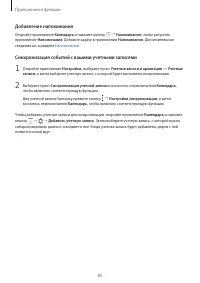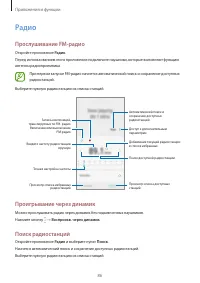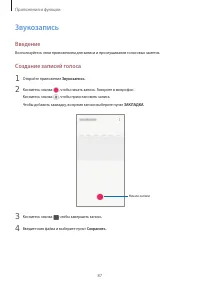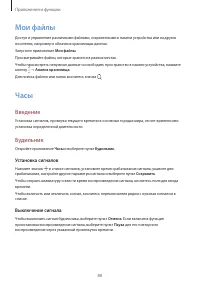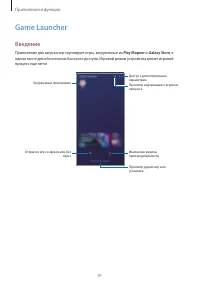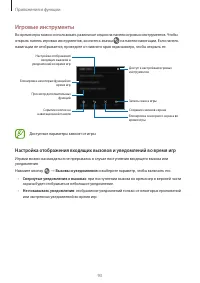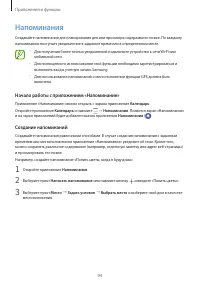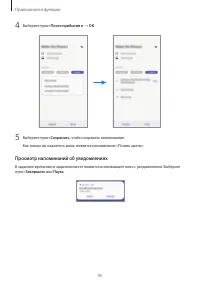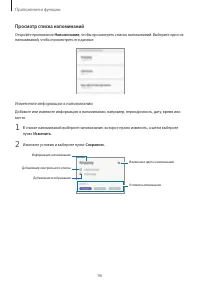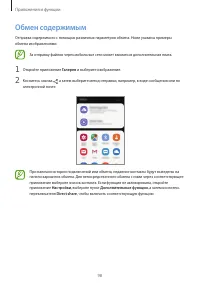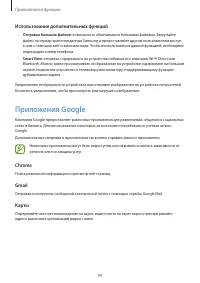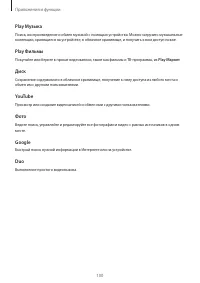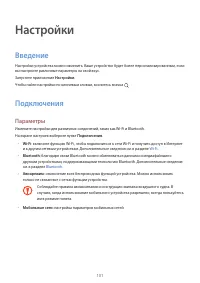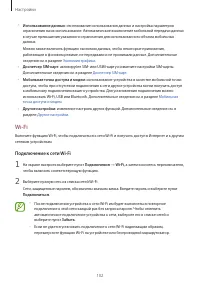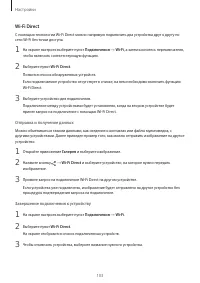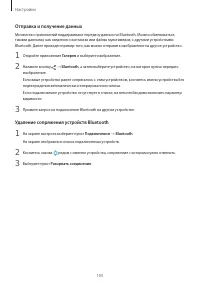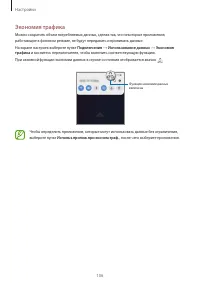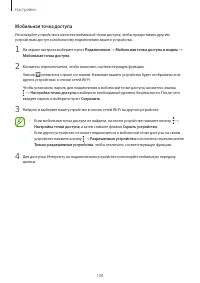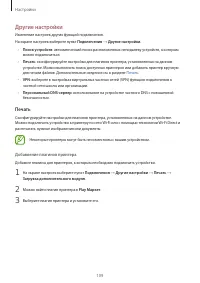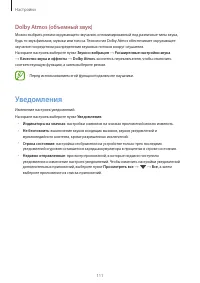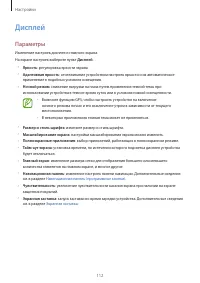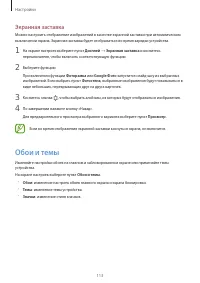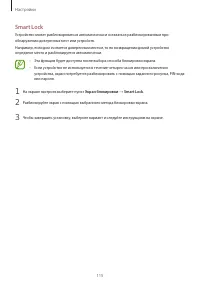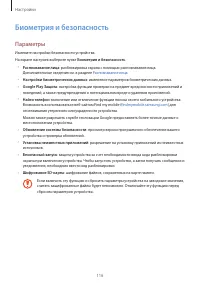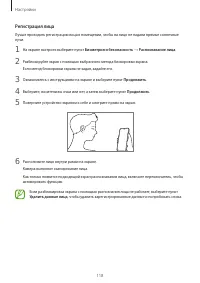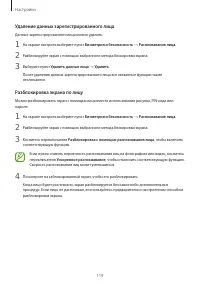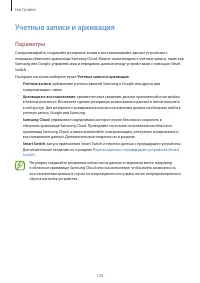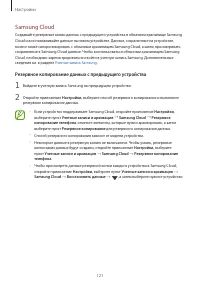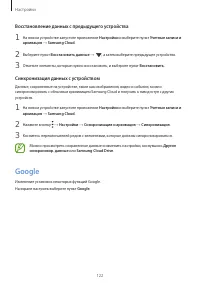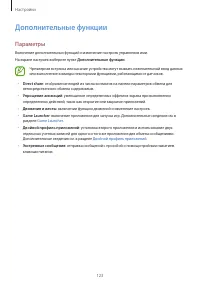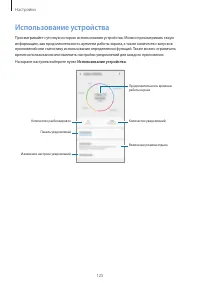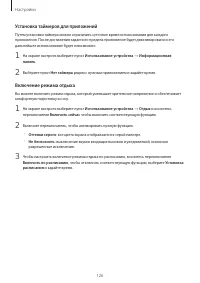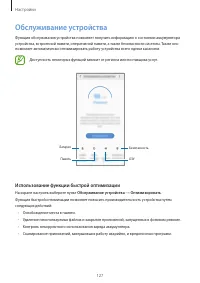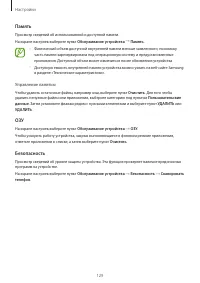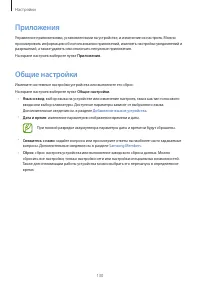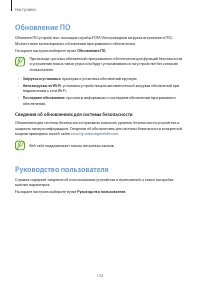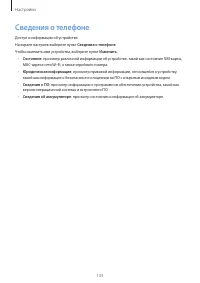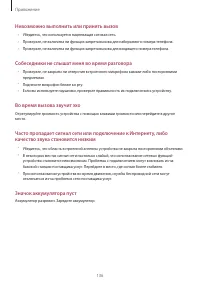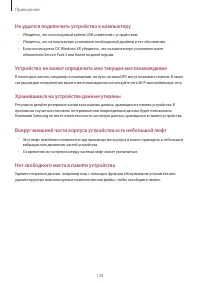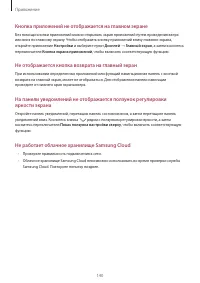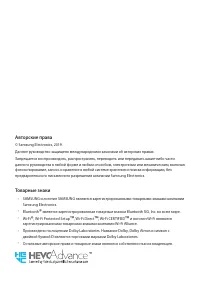Смартфоны Samsung SM-M105G/DS Galaxy M10 - инструкция пользователя по применению, эксплуатации и установке на русском языке. Мы надеемся, она поможет вам решить возникшие у вас вопросы при эксплуатации техники.
Если остались вопросы, задайте их в комментариях после инструкции.
"Загружаем инструкцию", означает, что нужно подождать пока файл загрузится и можно будет его читать онлайн. Некоторые инструкции очень большие и время их появления зависит от вашей скорости интернета.
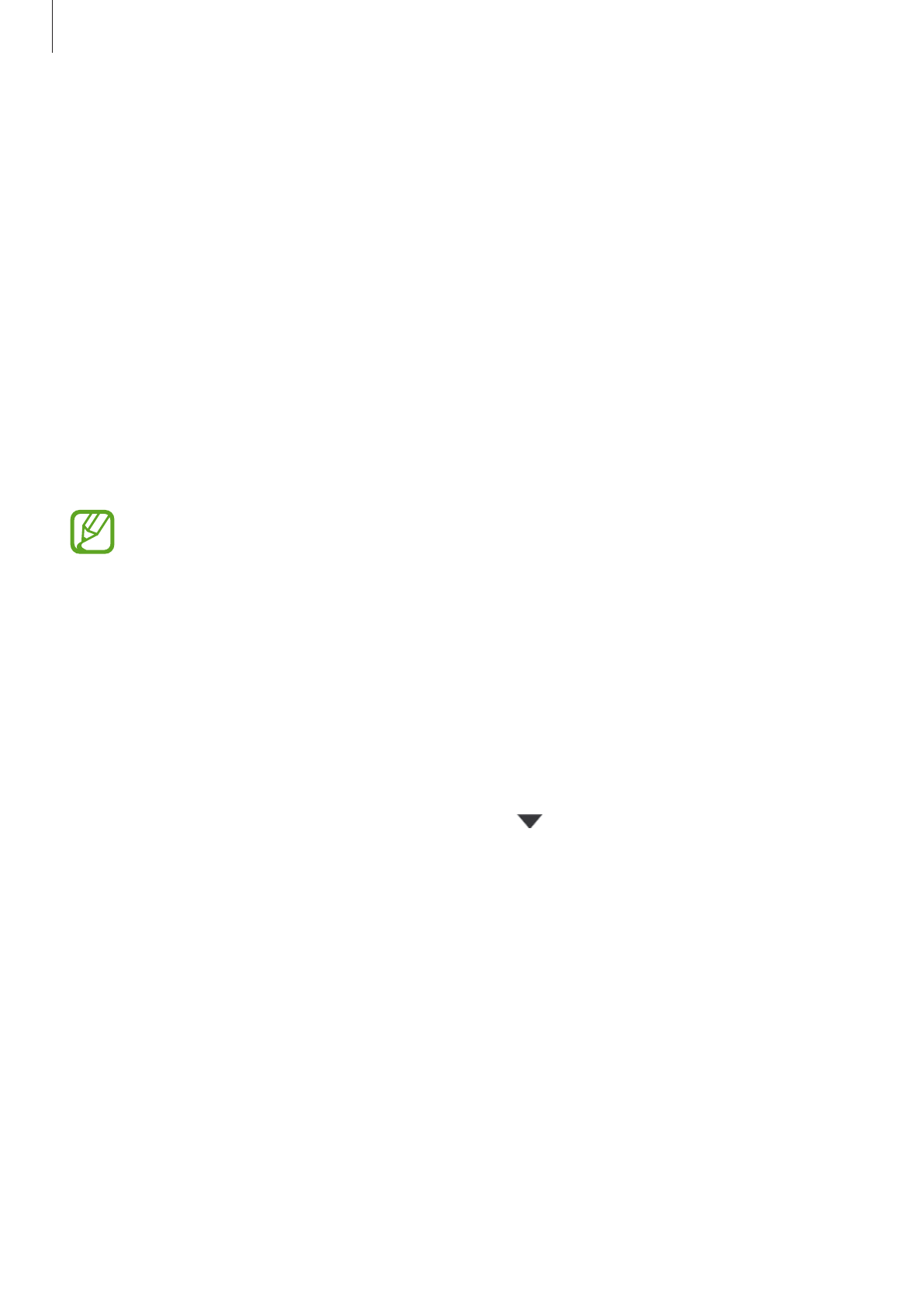
Настройки
121
Samsung Cloud
Создавайте резервные копии данных с предыдущего устройства в облачном хранилище Samsung
Cloud и восстанавливайте данные на новом устройстве. Данные, сохраненные на устройстве,
можно также синхронизировать с облачным хранилищем Samsung Cloud, а затем просматривать
сохраненные в Samsung Cloud данные. Чтобы воспользоваться облачным хранилищем Samsung
Cloud, необходимо зарегистрироваться и войти в учетную запись Samsung. Дополнительные
сведения см. в разделе
Резервное копирование данных с предыдущего устройства
1
Войдите в учетную запись Samsung на предыдущем устройстве.
2
Откройте приложение
Настройки
, выберите способ резервного копирования и выполните
резервное копирование данных.
•
Если устройство поддерживает Samsung Cloud, откройте приложение
Настройки
,
выберите пункт
Учетные записи и архивация
→
Samsung Cloud
→
Резервное
копирование телефона
, отметьте элементы, которые нужно архивировать, а затем
выберите пункт
Резервное копирование
для резервного копирования данных.
•
Способ резервного копирования зависит от модели устройства.
•
Некоторые данные в резервную копию не включаются. Чтобы узнать, резервные
копии каких данных будут созданы, откройте приложение
Настройки
, выберите
пункт
Учетные записи и архивация
→
Samsung Cloud
→
Резервное копирование
телефона
.
•
Чтобы просмотреть данные резервной копии каждого устройства в Samsung Cloud,
откройте приложение
Настройки
, выберите пункт
Учетные записи и архивация
→
Samsung Cloud
→
Восстановить данные
→
, а затем выберите нужное устройство.